1、新建文档,选择矩形工具绘制一个合适大小的矩形
 文章源自设计学徒自学网-https://www.sx1c.com/26990.html
文章源自设计学徒自学网-https://www.sx1c.com/26990.html
2、选择交互式填充工具填充矩形,增加颜色块调节出银色文章源自设计学徒自学网-https://www.sx1c.com/26990.html
 文章源自设计学徒自学网-https://www.sx1c.com/26990.html
文章源自设计学徒自学网-https://www.sx1c.com/26990.html
3、选择位图——转化为位图文章源自设计学徒自学网-https://www.sx1c.com/26990.html
 文章源自设计学徒自学网-https://www.sx1c.com/26990.html
文章源自设计学徒自学网-https://www.sx1c.com/26990.html
4、选择转为位图的各项参数值,设置完成确定文章源自设计学徒自学网-https://www.sx1c.com/26990.html
 文章源自设计学徒自学网-https://www.sx1c.com/26990.html
文章源自设计学徒自学网-https://www.sx1c.com/26990.html
5、选择位图——创造性——天气,进入调节界面文章源自设计学徒自学网-https://www.sx1c.com/26990.html
 文章源自设计学徒自学网-https://www.sx1c.com/26990.html
文章源自设计学徒自学网-https://www.sx1c.com/26990.html
6、选择雨,设置其他参数,觉得效果不够,可以执行多次,直到达到效果文章源自设计学徒自学网-https://www.sx1c.com/26990.html

7、添加上文字,调整颜色,完成作品
我的微信
微信扫一扫

我的微信
惠生活福利社
微信扫一扫

我的公众号








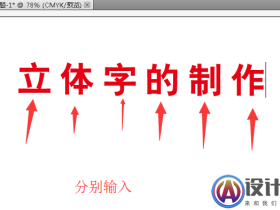
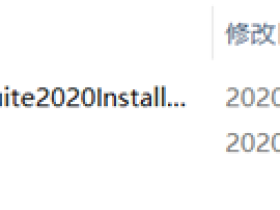
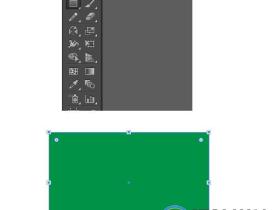
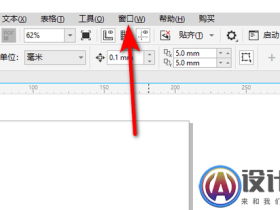
评论